Strukturen vergleichen
Layout der Benutzeroberfläche-Layout und Steuerungen
Für die Strukturvergleiche in Windchill wird eine gemeinsame Benutzeroberfläche genutzt. Das folgende Diagramm und die Beschreibungen illustrieren die wichtigen Elemente des Strukturvergleichsfensters.
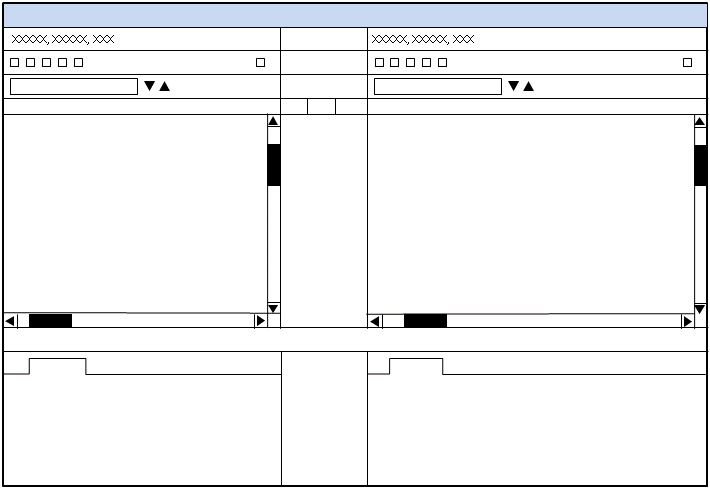
Bereichsname | Funktion |
|---|---|
Fenstertitel | Enthält den Typ des Strukturvergleichs, der ausgeführt wird. |
Identität des Objekts auf der linken und rechten Seite | Zeigt die Nummer, Namen und Version des Objekts an, dessen Struktur in den Strukturbereichen auf der linken und rechten Seite angezeigt wird. |
Symbolleiste auf der linken und rechten Seite | Enthält Aktionen, die an der Struktur in den Objektstrukturen auf der linken und rechten Seite ausgeführt werden können. Obwohl die Aktionen auf den Symbolleisten der linken und rechten Seite unterschiedlich sind, werden die Strukturen in beiden linken und rechten Strukturbereichen nach der Aktion synchronisiert. |
Links- und rechtsseitige Suche im Feld "Struktur" | Enthält ein Dateneingabefeld und Suchpfeile, um eine Textzeichenfolge innerhalb der Identitäten von im linken oder rechten Strukturbereich angezeigten Objekten zu suchen. Die Strukturen auf beiden Seiten werden während der Suche erweitert, und die übereinstimmenden Objekte werden hervorgehoben. |
Strukturbereich auf der linken und rechten Seite | Enthalten die Strukturen, die verglichen werden. Das Erweitern oder Minimieren der Struktur auf einer Seite bewirkt, dass die gleiche Erweiterung oder Minimierung auf der anderen Seite auftritt. Wenn in einer Struktur ein Objekt ausgewählt wird, wird das gleiche Objekt in der anderen Struktur hervorgehoben. Klicken und ziehen Sie die vertikalen Linien zwischen dem linken und rechten Bereich, um die relativen im jeweiligen Fensterbereich angezeigten Bereiche zu ändern. |
Unterschiede | Der Bereich zwischen dem linken und rechten Strukturbereich zeigt die Unterschiede zwischen den beiden Strukturen. Zeigen Sie mit der Maus auf ein Unterschiedssymbol, um den Typ des Unterschiedes zu sehen. Für Objekte in einer Struktur mit einem Beziehungsunterschied zu einem Objekt in der anderen Struktur wird der Name und die Zahl in einer anderen Textfarbe angezeigt. In den Spalten im Unterschiede-Bereich sind die Unterschiede nach Kategorie geordnet. Zeigen Sie mit der Maus auf die Spaltenüberschrift, um die Kategorien von Unterschieden zu sehen, die erkannt werden. Für ein bestimmtes Teil kann mehr als ein Unterschied angezeigt werden. |
Registerkarten auf der linken und rechten Seite | Die Registerkartenbereiche auf der linken und rechten Seite befinden sich direkt unter den Strukturen auf der linken und rechten Seite und enthalten Informationen zu den ausgewählten Strukturobjekten. Die Anzahl der Registerkarten und die darin enthaltenen Informationen ändern sich mit dem Typ des Vergleichs, der ausgeführt wird. Klicken Sie auf den Registerkartentitel, um die Informationen auf der Registerkarte anzuzeigen. Klicken und ziehen Sie die horizontale Linie zwischen dem Registerkartenbereich und dem Strukturbereich, um die relativen oben und unten angezeigten Bereiche zu ändern. |
Strukturvergleich starten
Der Strukturvergleich wird über die Menüs Aktionen oben auf den Objekt-Informationsseiten, die Kontextmenüs für Objekte in Tabellen und die Symbolleiste unter dem Struktur-Browser gestartet. Alle Startpositionen sind kontextbezogen und stellen nur die Vergleichsfunktionen bereit, die auf den Objekttyp anwendbar sind. Nach dem Starten des Strukturvergleichs wird ein zweiseitiges Fenster zum Definieren der Vergleichsparameter angezeigt. Das Objekt auf der linken Seite des Strukturvergleichsfensters ist das gleiche wie das Objekt, von dem aus die Vergleichsaktion gestartet wird. Bevor das Strukturvergleichsfenster aktiv wird, wird ein zweites Fenster angezeigt, in dem nach einer anderen Struktur gesucht wird, mit der verglichen werden soll. In den meisten Fällen schlägt das System ein Objekt vor oder wählt standardmäßig das gleiche Objekt. Sie können die Objektvergleichsstrukturen ändern, indem Sie den Objektnamen oder die Nummer eingeben, oder indem Sie auf das Symbol "Suchen"  klicken und suchen. Ggf. können Sie auch die Strukturfilterkriterien ändern.
klicken und suchen. Ggf. können Sie auch die Strukturfilterkriterien ändern.
Typen von Strukturvergleichsvorgängen
Für die Vergleichsvorgänge unten wird das gemeinsame Strukturvergleichsfenster genutzt.